fluent 新手使用教程
- 格式:ppt
- 大小:1.81 MB
- 文档页数:29
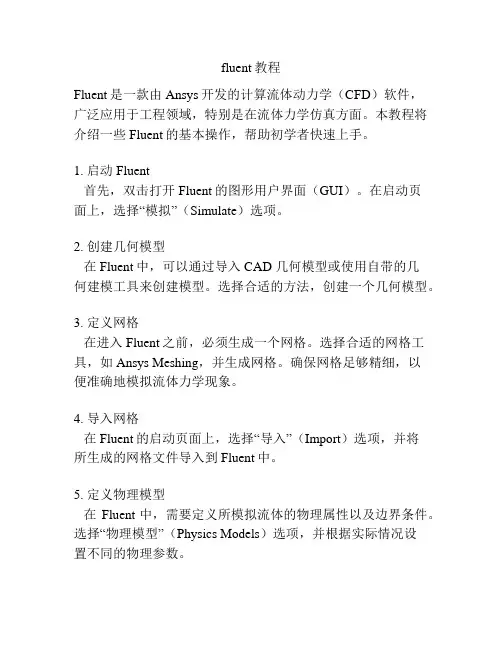
fluent教程Fluent是一款由Ansys开发的计算流体动力学(CFD)软件,广泛应用于工程领域,特别是在流体力学仿真方面。
本教程将介绍一些Fluent的基本操作,帮助初学者快速上手。
1. 启动Fluent首先,双击打开Fluent的图形用户界面(GUI)。
在启动页面上,选择“模拟”(Simulate)选项。
2. 创建几何模型在Fluent中,可以通过导入 CAD 几何模型或使用自带的几何建模工具来创建模型。
选择合适的方法,创建一个几何模型。
3. 定义网格在进入Fluent之前,必须生成一个网格。
选择合适的网格工具,如Ansys Meshing,并生成网格。
确保网格足够精细,以便准确地模拟流体力学现象。
4. 导入网格在Fluent的启动页面上,选择“导入”(Import)选项,并将所生成的网格文件导入到Fluent中。
5. 定义物理模型在Fluent中,需要定义所模拟流体的物理属性以及边界条件。
选择“物理模型”(Physics Models)选项,并根据实际情况设置不同的物理参数。
6. 设置边界条件在模型中,根据实际情况设置边界条件,如入口速度、出口压力等。
选择“边界条件”(Boundary Conditions)选项,并给出相应的数值或设置。
7. 定义求解器选项在Fluent中,可以选择不同的求解器来解决流体力学问题。
根据实际情况,在“求解器控制”(Solver Control)选项中选择一个合适的求解器,并设置相应的参数。
8. 运行仿真设置完所有的模型参数后,点击“计算”(Compute)选项,开始运行仿真。
等待仿真过程完成。
9. 后处理结果完成仿真后,可以进行结果的后处理,如流线图、压力分布图等。
选择“后处理”(Post-processing)选项,并根据需要选择相应的结果显示方式。
10. 分析结果在后处理过程中,可以进行结果的分析。
比较不同参数的变化,探索流体流动的特点等。
以上是使用Fluent进行流体力学仿真的基本流程。
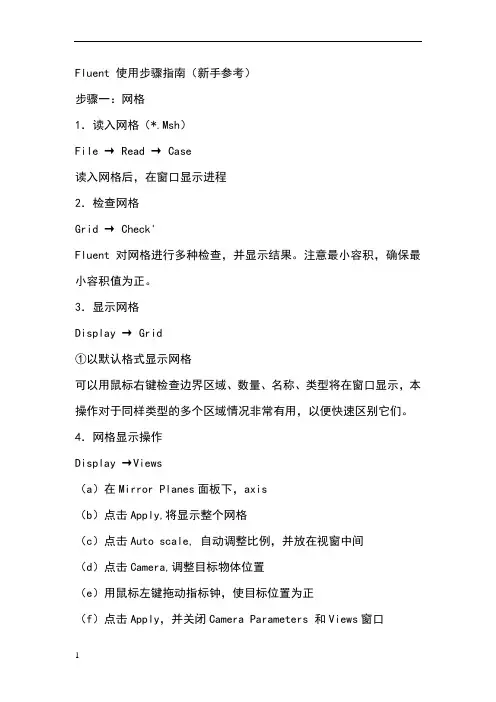
Fluent 使用步骤指南(新手参考)步骤一:网格1.读入网格(*.Msh)File → Read → Case读入网格后,在窗口显示进程2.检查网格Grid → Check'Fluent对网格进行多种检查,并显示结果。
注意最小容积,确保最小容积值为正。
3.显示网格Display → Grid①以默认格式显示网格可以用鼠标右键检查边界区域、数量、名称、类型将在窗口显示,本操作对于同样类型的多个区域情况非常有用,以便快速区别它们。
4.网格显示操作Display →Views(a)在Mirror Planes面板下,axis(b)点击Apply,将显示整个网格(c)点击Auto scale, 自动调整比例,并放在视窗中间(d)点击Camera,调整目标物体位置(e)用鼠标左键拖动指标钟,使目标位置为正(f)点击Apply,并关闭Camera Parameters 和Views窗口步骤二:模型1. 定义瞬时、轴对称模型Define → models→ Solver(a)保留默认的,Segregated解法设置,该项设置,在多相计算时使用。
(b)在Space面板下,选择Axisymmetric;(c)在Time面板下,选择Unsteady2. 采用欧拉多相模型Define→ Models→ Multiphase(a)选择Eulerian作为模型(b)如果两相速度差较大,则需解滑移速度方程(c)如果Body force比粘性力和对流力大得多,则需选择implicit body force 通过考虑压力梯度和体力,加快收敛(d)保留设置不变3. 采用K-ε湍流模型(采用标准壁面函数)Define → Models → Viscous(a) 选择K-ε ( 2 eqn 模型)(b) 保留Near wall Treatment面板下的Standard Wall Function 设置(c)在K-ε Multiphase Model面板下,采用Dispersed模型,dispersed湍流模型在一相为连续相,而材料密度较大情况下采用,而且Stocks数远小于1,颗粒动能意义不大。

fluent 教程Fluent是一种流体仿真软件,用于模拟和分析流体流动和热传递问题。
以下是一个简单的Fluent教程,逐步介绍如何使用该软件。
第一步:准备工作在使用Fluent之前,您需要安装软件并获取许可证。
安装完成后,打开软件并创建一个新项目。
第二步:建立几何模型在Fluent中,您需要先创建一个几何模型,用于描述您要仿真的系统或设备的形状。
您可以通过多种方式,如导入CAD文件或手动绘制来创建几何模型。
第三步:网格划分接下来,您需要对几何模型进行网格划分,将其分割成小的单元。
这个过程称为网格划分或网格生成。
Fluent提供了多种网格划分工具和算法,您可以根据需要选择适当的方法。
第四步:设定材料属性和边界条件在仿真之前,您需要为模型中的材料属性和边界条件设置参数。
例如,您需要指定每个单元的材料类型、热传导系数和流体属性。
第五步:设置流动方程和求解器Fluent中使用Navier-Stokes方程描述流体的运动,根据需要选择合适的模型方程和求解器。
您还可以设置其他参数,如稳态或非稳态求解、收敛条件等。
第六步:定义仿真参数在开始仿真前,您需要定义一些仿真参数,如时间步长、迭代次数等。
这些参数将影响仿真结果的准确性和效率。
第七步:运行仿真最后,您可以运行仿真并观察结果。
Fluent将计算并显示流场、温度分布和其他感兴趣的物理量。
您可以使用软件提供的可视化工具进行结果分析和后处理。
通过上述步骤,您可以初步了解Fluent的使用方法。
然而,Fluent具有更多高级功能和选项,如多相流、化学反应等。
如果您对特定应用或问题有更深入的了解,建议参考Fluent官方文档和其他相关资源以获取更多详细信息。
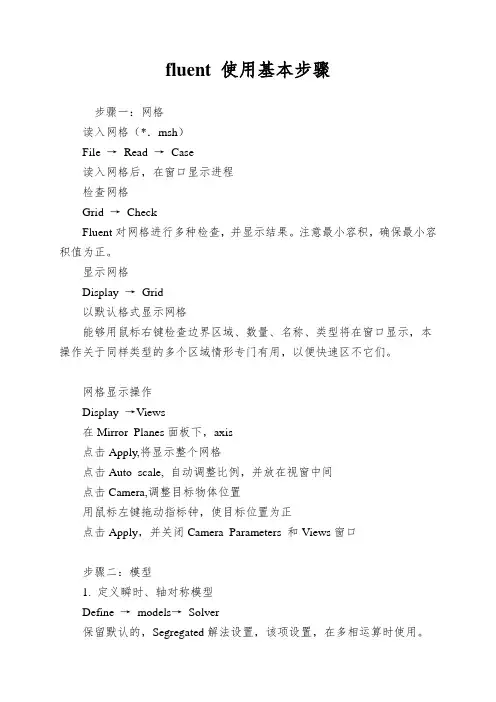
fluent 使用基本步骤步骤一:网格读入网格(*.msh)File →Read →Case读入网格后,在窗口显示进程检查网格Grid →CheckFluent对网格进行多种检查,并显示结果。
注意最小容积,确保最小容积值为正。
显示网格Display →Grid以默认格式显示网格能够用鼠标右键检查边界区域、数量、名称、类型将在窗口显示,本操作关于同样类型的多个区域情形专门有用,以便快速区不它们。
网格显示操作Display →Views在Mirror Planes面板下,axis点击Apply,将显示整个网格点击Auto scale, 自动调整比例,并放在视窗中间点击Camera,调整目标物体位置用鼠标左键拖动指标钟,使目标位置为正点击Apply,并关闭Camera Parameters 和Views窗口步骤二:模型1. 定义瞬时、轴对称模型Define →models→Solver保留默认的,Segregated解法设置,该项设置,在多相运算时使用。
在Space面板下,选择Axisymmetric在Time面板下,选择Unsteady2. 采纳欧拉多相模型Define→Models→Multiphase(a) 选择Eulerian作为模型(b)如果两相速度差较大,则需解滑移速度方程(c)如果Body force比粘性力和对流力大得多,则需选择implicit b ody force 通过考虑压力梯度和体力,加快收敛(d)保留设置不变3. 采纳K-ε湍流模型(采纳标准壁面函数)Define →Models →Viscous(a) 选择K-ε( 2 eqn 模型)(b) 保留Near wall Treatment面板下的Standard Wall Function设置在K-εMultiphase Model面板下,采纳Dispersed模型,dispersed湍流模型在一相为连续相,而材料密度较大情形下采纳,而且Stocks数远小于1,颗粒动能意义不大。
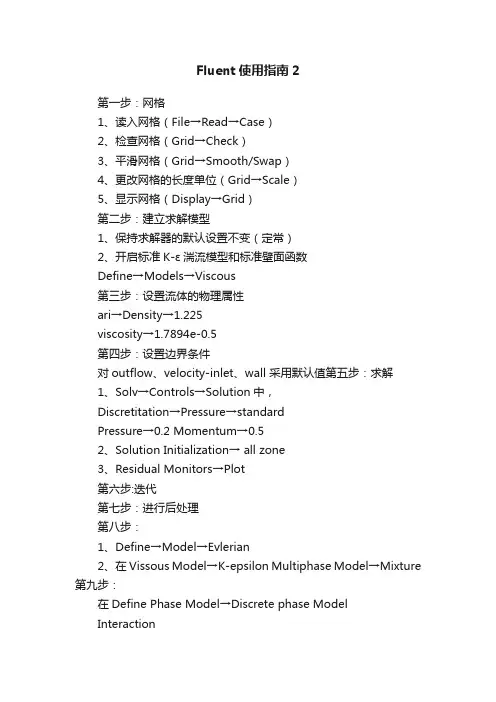
Fluent使用指南2第一步:网格1、读入网格(File→Read→Case)2、检查网格(Grid→Check)3、平滑网格(Grid→Smooth/Swap)4、更改网格的长度单位(Grid→Scale)5、显示网格(Display→Grid)第二步:建立求解模型1、保持求解器的默认设置不变(定常)2、开启标准K-ε湍流模型和标准壁面函数Define→Models→Viscous第三步:设置流体的物理属性ari→Density→1.225viscosity→1.7894e-0.5第四步:设置边界条件对outflow、velocity-inlet、wall 采用默认值第五步:求解1、Solv→Controls→Solution中,Discretitation→Pressure→standardPressure→0.2 Momentum→0.52、Solution Initialization→ all zone3、Residual Monitors→Plot第六步:迭代第七步:进行后处理第八步:1、Define→Model→Evlerian2、在Vissous Model→K-epsilon Multiphase Model→Mixture 第九步:在Define Phase Model→Discrete phase ModelInteraction↓选中→Interaction With Continuous Phase Nomber of Continuous PhaseInteractions per DPM Interaction第十步:设置物理属性第十一步:Define→Operating →重力加速度Define→Boondary Conditionsflvid→Mixture→选中Sovrce Terms 其他默认Phase-1→选中Sovrce Terms 其他默认Phase-2→选中Sovrce Terms 其他默认inflow→Mixture→全部默认Phase-1→全部默认Phase-2→Multiphase→Volume Fraction→0.0003其他默认outflow→Mixture→默认Phase-1→默认Phase-2→默认wall→Mixture→全部默认Phase-1→默认Phase-2默认第十二步:Slove→Controls→Slution Controls→Pressure→0.2 Momentum→0.5 其余默认第十三步:千万不能再使用初始化第十四步:进行迭代计算截Z轴上的图:在Surface→iso↓Surface of constant↓Grid↓然后选x、y、z轴(根据具体情况而定)↓在Iso-Values→选取位置C的设置在New Surface Name中输入新各字→点创建然后在Display→Grid→Edge type→Feature→选中刚创建的那个面,然后Display查看刚才那面是否创建对最后在Display→Contours→Options→Filled→Surface→选中面,然后Display。

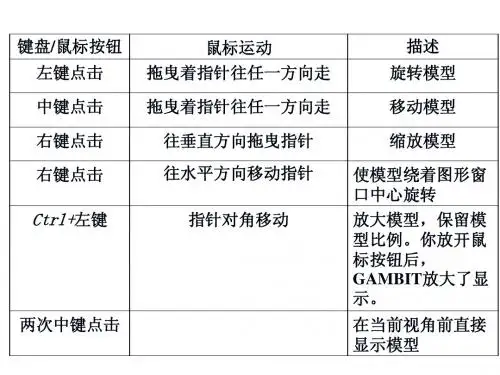
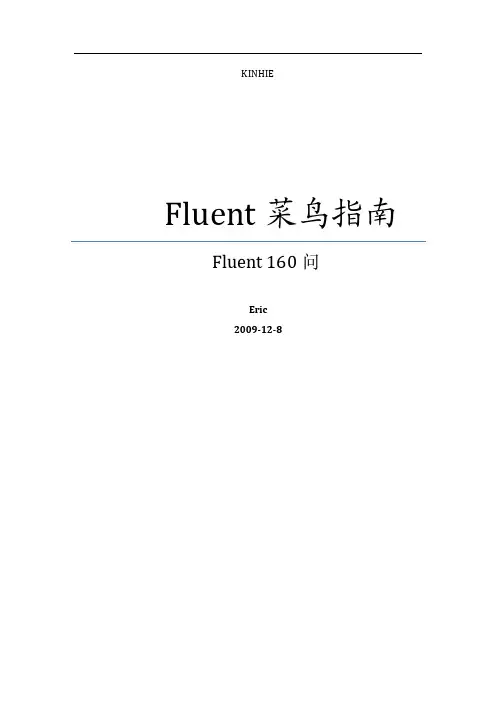
KINHIEFluent菜鸟指南Fluent 160问Eric2009128如何入门学习任何一个软件,对于每一个人来说,都存在入门的时期。
认真勤学是必须的,什么是最好的学习方法,我也不能妄加定论,在此,我愿意将我三年前入门FLUENT心得介绍一下,希望能给学习FLUENT的新手一点帮助。
由于当时我需要学习FLUENT来做毕业设计,老师给了我一本书,韩占忠的《FLUENT流体工程仿真计算实例与应用》,当然,学这本书之前必须要有两个条件:第一,具有流体力学的基础,第二,有FLUENT安装软件可以应用。
然后就照着书上二维的计算例子,一个例子,一个步骤地去学习,然后学习三维,再针对具体你所遇到的项目进行针对性的计算。
不能急于求成,从前处理器GAMBIT,到通过FLUENT进行仿真,再到后处理,如TECPLOT,进行循序渐进的学习,坚持,效果是非常显著的。
如果身边有懂得FLUENT的老师,那么遇到问题向老师请教是最有效的方法,碰到不懂的问题也可以上网或者查找相关书籍来得到答案。
另外我还有本《计算流体动力学分析》王福军的,两者结合起来学习效果更好。
CFD计算中涉及到的流体及流动的基本概念和术语 理想流体和粘性流体;牛顿流体和非牛顿流体;可压缩流体和不可压缩流体;层流和湍流;定常流动和非定常流动;亚音速与超音速流动;热传导和扩散等。
理想流体(Ideal Fluid)和粘性流体(Viscous Fluid)流体在静止时虽不能承受切应力,但在运动时,对相邻的两层流体间的相对运动,即相对滑动速度却是有抵抗的,这种抵抗力称为粘性应力。
流体所具备的这种抵抗两层流体相对滑动速度,或普遍说来抵抗变形的性质称为粘性。
粘性的大小依赖于流体的性质,并显著地随温度变化。
实验表明,粘性应力的大小与粘性及相对速度成正比。
当流体的粘性较小(实际上最重要的流体如空气、水等的粘性都是很小的),运动的相对速度也不大时,所产生的粘性应力比起其他类型的力如惯性力可忽略不计。
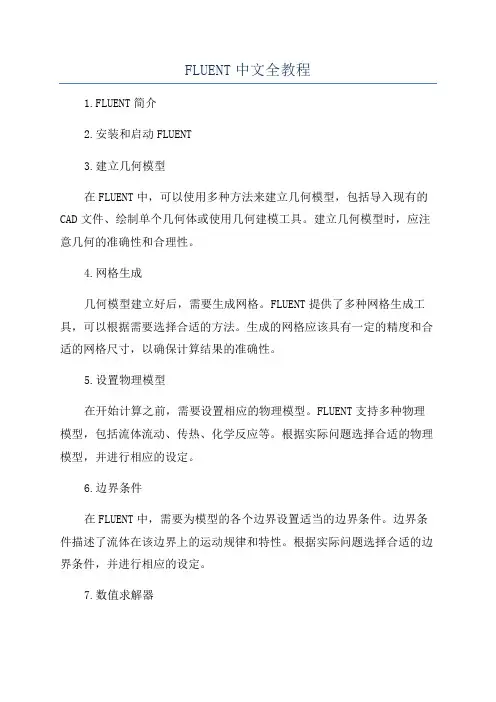
FLUENT中文全教程1.FLUENT简介2.安装和启动FLUENT3.建立几何模型在FLUENT中,可以使用多种方法来建立几何模型,包括导入现有的CAD文件、绘制单个几何体或使用几何建模工具。
建立几何模型时,应注意几何的准确性和合理性。
4.网格生成几何模型建立好后,需要生成网格。
FLUENT提供了多种网格生成工具,可以根据需要选择合适的方法。
生成的网格应该具有一定的精度和合适的网格尺寸,以确保计算结果的准确性。
5.设置物理模型在开始计算之前,需要设置相应的物理模型。
FLUENT支持多种物理模型,包括流体流动、传热、化学反应等。
根据实际问题选择合适的物理模型,并进行相应的设定。
6.边界条件在FLUENT中,需要为模型的各个边界设置适当的边界条件。
边界条件描述了流体在该边界上的运动规律和特性。
根据实际问题选择合适的边界条件,并进行相应的设定。
7.数值求解器数值求解器是FLUENT中的核心组件,用于求解流体流动、传热和化学反应等方程。
FLUENT提供了多种数值求解器,可以根据问题类型和计算精度选择合适的求解器。
8.设置求解控制参数在开始求解之前,需要设置一些求解控制参数,包括迭代次数、收敛准则和时间步长等。
这些参数的设定直接影响到求解的精度和计算效率。
9.运行计算所有设置和参数设定完成后,可以开始运行计算。
FLUENT会自动根据设置进行迭代计算,直到满足设定的收敛准则为止。
计算时间的长短取决于模型的复杂程度和计算机性能。
10.结果分析计算完成后,可以对计算结果进行分析和后处理。
FLUENT提供了丰富的后处理工具,可以可视化流场、温度场和压力场等信息,并进行数据提取和报告生成。
11.优化和改进根据分析结果,可以对模型进行优化和改进。
可以调整边界条件、网格密度和物理模型等,进一步提高计算精度和计算效率。
12.汇报和展示最后,根据实际需要,可以将计算结果进行汇报和展示。
可以生成图片、动画和报告,以便更好地与他人交流和分享。
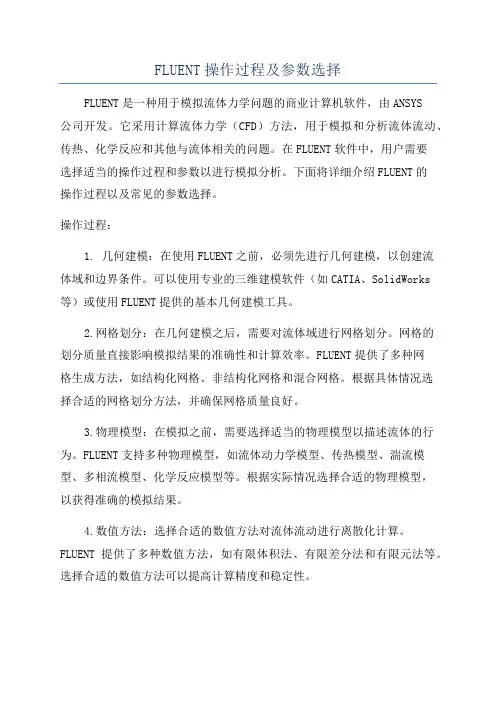
FLUENT操作过程及参数选择FLUENT是一种用于模拟流体力学问题的商业计算机软件,由ANSYS公司开发。
它采用计算流体力学(CFD)方法,用于模拟和分析流体流动、传热、化学反应和其他与流体相关的问题。
在FLUENT软件中,用户需要选择适当的操作过程和参数以进行模拟分析。
下面将详细介绍FLUENT的操作过程以及常见的参数选择。
操作过程:1. 几何建模:在使用FLUENT之前,必须先进行几何建模,以创建流体域和边界条件。
可以使用专业的三维建模软件(如CATIA、SolidWorks 等)或使用FLUENT提供的基本几何建模工具。
2.网格划分:在几何建模之后,需要对流体域进行网格划分。
网格的划分质量直接影响模拟结果的准确性和计算效率。
FLUENT提供了多种网格生成方法,如结构化网格、非结构化网格和混合网格。
根据具体情况选择合适的网格划分方法,并确保网格质量良好。
3.物理模型:在模拟之前,需要选择适当的物理模型以描述流体的行为。
FLUENT支持多种物理模型,如流体动力学模型、传热模型、湍流模型、多相流模型、化学反应模型等。
根据实际情况选择合适的物理模型,以获得准确的模拟结果。
4.数值方法:选择合适的数值方法对流体流动进行离散化计算。
FLUENT提供了多种数值方法,如有限体积法、有限差分法和有限元法等。
选择合适的数值方法可以提高计算精度和稳定性。
5.边界条件:为流体域的边界设置适当的边界条件。
边界条件描述了流体在边界上的特性,如流量、速度、温度、压力等。
根据实际情况选择合适的边界条件,并设置相应的数值。
6.运行模拟:设置好物理模型、数值方法和边界条件后,可以开始运行模拟。
FLUENT将使用所选的数值方法和物理模型,通过迭代计算的方式求解流体力学方程组。
7.后处理:模拟运行结束之后,可以对计算结果进行后处理。
FLUENT提供了多种后处理工具,如可视化工具、图表生成工具、数据输出工具等,可以对模拟结果进行分析、比较和展示。
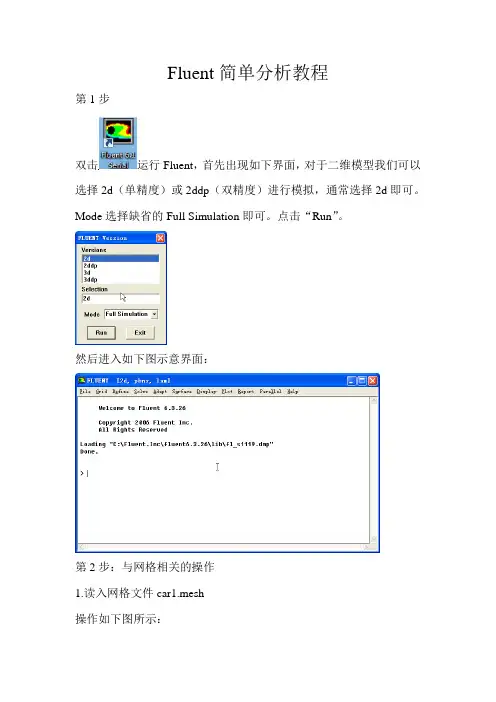
Fluent简单分析教程第1步双击运行Fluent,首先出现如下界面,对于二维模型我们可以选择2d(单精度)或2ddp(双精度)进行模拟,通常选择2d即可。
Mode选择缺省的Full Simulation即可。
点击“Run”。
然后进入如下图示意界面:第2步:与网格相关的操作1.读入网格文件car1.mesh操作如下图所示:打开的“Select File”对话框如图所示:(1)找到网格文件E:\gfiles\car1.mesh;(2)点击OK,完成输入网格文件的操作。
注意:FLUENT读入网格文件的同时,会在信息反馈窗口显示如下信息:其中包括节点数7590等,最后的Done表示读入网格文件成功。
2.网格检查:操作如下图所示:FLUENT在信息反馈窗口显示如下信息:注意:(1)网格检查列出了X,Y的最小和最大值;(2)网格检查还将报告出网格的其他特性,比如单元的最大体积和最小体积、最大面积和最小面积等;(3)网格检查还会报告出有关网格的任何错误,特别是要求确保最小体积不能是负值,否则FLUENT无法进行计算。
3.平滑(和交换)网格这一步是为确保网格质量的操作。
操作:→Smooth/Swap...打开“Smooth/Swap Grid”对话框如图所示:(1)点击Smooth按钮,再点击Swap,重复上述操作,直到FLUENT 报告没有需要交换的面为止。
如图所示:(2)点击Close按钮关闭对话框。
注意:这一功能对于三角形单元来说尤为重要。
4.确定长度单位操作如下图所示:打开“Scale Grid”对话框如图所示:(1)在单位转换(Units Conversion)栏中的(Grid Was Created In)网格长度单位右侧下拉列表中选择m;(2)看区域的范围是否正确,如果不正确,可以在Scale Factors 的X和Y中分别输入值10,然后点击“Scale”或“Unscale”即可;(3)点击Scale;(4)点击Close关闭对话框。
fluent操作流程Fluent 操作流程简介:Fluent 是一款用于计算流体力学(Computational Fluid Dynamics,简称CFD)的软件。
它提供了一个强大的求解器和用户界面,帮助工程师模拟和分析流体力学问题。
以下是 Fluent 的操作流程简介:1. 启动 Fluent:双击 Fluent 的图标或通过命令行打开软件。
一些版本的 Fluent 还可以通过集成开发环境或命令行调用。
2. 准备几何模型:使用几何建模软件(如 ANSYS DesignModeler)创建和准备几何模型。
将模型导出为支持的文件格式(如 .stl 或 .igs)。
3. 导入几何模型:在 Fluent 中,通过“文件”>“导入”>“几何”选项导入几何模型文件。
根据需要进行缩放和旋转等操作,然后应用更改并关闭几何模型的界面。
4. 定义边界条件:在 Fluent 中,通过“边界条件”选项定义边界类型和条件。
根据模型需求,选择适当的边界类型(如壁面、入口、出口等)并设置相应的条件(如温度、压力、速度等)。
5. 设置求解控制参数:通过“求解控制”选项设置求解器的参数。
这些参数包括收敛标准、计算时间步长、迭代次数等。
根据需要进行适当的调整,以获得准确且稳定的解。
6. 初始化求解器:使用“初始化”选项初始化求解器。
此步骤会根据定义的边界条件和网格生成初始场状态。
7. 运行求解器:通过点击“求解”选项运行求解器。
Fluent 会迭代求解流体场方程,并根据设定的参数逐步逼近最终解。
8. 分析结果:求解器收敛后,可以通过“结果”选项查看和分析模拟结果。
可以选择显示流线、剖面图或其他感兴趣的结果。
9. 调整设置和重新求解(可选):根据结果分析的需要,可以回到先前的步骤调整设置,如边界条件、求解控制参数等,并重新运行求解器。
10. 保存结果:完成分析后,可以通过“文件”>“导出”选项将结果保存为需要的格式,以备进一步的处理或展示。
2023年fluent教程讲解模板第一部分:介绍Fluent是一款流体动力学仿真软件,广泛应用于航空航天、汽车、能源和环境工程等领域。
本教程旨在帮助初学者了解和使用Fluent。
通过本教程,您将学习如何进行模型准备、网格划分、边界和边界条件的设定,以及模拟运行和结果分析等基本操作。
以下是本教程的详细讲解。
第二部分:模型准备在使用Fluent进行仿真之前,首先需要准备好模型。
模型的准备包括选择合适的几何形状、导入或创建几何模型,并进行必要的前处理操作。
在本教程中,我们将介绍如何导入和创建几何模型,并对其进行修复和优化。
1.导入几何模型Fluent可以导入多种几何模型格式,如STL、STEP、IGES等。
我们将展示如何导入不同格式的几何模型,并介绍如何处理不完整或有错误的几何模型。
2.创建几何模型如果无法找到或导入合适的几何模型,我们可以使用Fluent的几何建模功能来创建几何体。
我们将介绍几何建模的基本操作,包括创建基本几何体、合并和切割几何体等。
3.修复几何模型导入的几何模型中可能存在不完整或有错误的部分。
我们将展示如何使用Fluent的几何修复工具来修复几何模型,以保证后续的网格划分和仿真计算的准确性。
第三部分:网格划分网格划分是进行仿真计算的关键步骤。
合理的网格划分可以极大地影响仿真结果的准确性和计算效率。
在本部分,我们将介绍不同类型的网格划分方法和常用的划分工具。
1.网格类型Fluent支持结构化网格和非结构化网格。
我们将介绍这两种网格类型的优缺点,并在实例中展示如何选择合适的网格类型。
2.网格划分工具Fluent提供了多种网格划分工具,包括GAMBIT和TGrid。
我们将展示如何使用这些工具进行网格划分,并介绍划分参数的设置和调整。
3.网格质量控制合理的网格质量是保证仿真结果准确性的关键。
我们将介绍如何使用Fluent的网格质量评估工具来检查和改进网格质量,并介绍一些常用的网格质量指标。
第一步:网格1、读入网格(File→Read→Case)2、检查网格(Grid→Check)3、平滑网格(Grid→Smooth/Swap)4、更改网格的长度单位(Grid→Scale)5、显示网格(Display→Grid)第二步:建立求解模型1、保持求解器的默认设置不变(定常)2、开启标准K-ε湍流模型和标准壁面函数Define→Models→Viscous第三步:设置流体的物理属性ari→Density→viscosity→第四步:设置边界条件对outflow、velocity-inlet、wall 采用默认值第五步:求解1、Solv→Controls→Solution中,Discretitation→Pressure→standardPressure→ Momentum→2、Solution Initialization→ all zone3、Residual Monitors→Plot第六步:迭代第七步:进行后处理第八步:1、Define→Model→Evlerian2、在Vissous Model→K-epsilon Multiphase Model→Mixture 第九步:在Define Phase Model→Discrete phase ModelInteraction↓选中→Interaction With Continuous PhaseNomber of Continuous PhaseInteractions per DPM Interaction第十步:设置物理属性第十一步:Define→Operating →重力加速度Define→Boondary Conditionsflvid→Mixture→选中Sovrce Terms 其他默认Phase-1→选中Sovrce Terms 其他默认Phase-2→选中Sovrce Terms 其他默认inflow→Mixture→全部默认Phase-1→全部默认Phase-2→Multiphase→Volume Fraction→其他默认outflow→Mixture→默认Phase-1→默认Phase-2→默认wall→Mixture→全部默认Phase-1→默认Phase-2默认第十二步:Slove→Controls→Slution Controls→Pressure→ Momentum→其余默认第十三步:千万不能再使用初始化第十四步:进行迭代计算截Z轴上的图:在Surface→iso↓Surface of constant↓Grid↓然后选x、y、z轴(根据具体情况而定)↓在Iso-Values→选取位置C的设置在New Surface Name中输入新各字→点创建然后在Display→Grid→Edge type→Feature→选中刚创建的那个面,然后Display查看刚才那面是否创建对最后在Display→Contours→Options→Filled→Surface→选中面,然后Display。
FLUENT操作过程及全参数选择
1、安装Fluent
2、必要的设置
(1)打开Fluent,选择
“Tools”>“Options”>“Meshing”>“Mesh Defaults”,在这里设置网格的参数,其中包括网格分辨率、积分时间步长和绘制时间步长等,以获得较高精度的结果。
(2)点击“Solution”>“Solution Settings”,进行必要的求解器参数设置。
(3)点击“Solution”>“Initialize”,选择初始解(initial solution)类型,设置初始值和内容,以及数值方法及参数等。
3、模型网格划分
(1)网格划分有两种方式:手动划分网格和使用自动划分网格。
(2)手动划分网格时,可以使用Meshing工具来实现,其中可以选择划分网格的拓扑结构,选择具体的网格类型(包括六面体网格、四面体网格、十二面体网格等),以及设置网格的大小和分辨率等。
(3)使用自动划分网格时,可以使用自动网格划分工具,在设置完网格的拓扑结构和具体的网格类型后(与手动划分网格相同),会自动根据预设的参数和分辨率来进行网格的划分。
4、求解。
FLUENT入门(2):启动界面FLUENT软件从12.0版本集成到ANSYS软件之后,其界面发生了较大的改变。
这里主要描述FLUENT14.5软件启动界面。
1、启动界面从开始菜单中点击FLUENT14.5后的启动界面如下图所示。
各按钮含义:1.Dimesion。
选择模型维度。
二维模型选择2D,三维模型选择3D。
选择不同的模型形式,会影响到其他的选项。
根据网格模型进行选择。
维度选择错误会在导入网格后弹出错误提示信息。
2.Options。
一些选项。
如选择双精度求解器(Double Precision),默认为单精度求解器。
若在Dimension中选择了3D,则可以在Option中选择Meshing模式。
如下图所示。
(Meshing Mode是fluent14.5才有的,之前的版本不存在该选项)1.Display Options。
显示选项。
如读入网格后显示网格(Display Mesh After Reading)、嵌入图形窗口(Embed Graphics Windows)、Workbench颜色样式(Workbench Color Scheme),这三个选项通常都是默认被选中的。
对于一些大的模型,若担心机器内存吃不消的话,可以取消Display Mesh After Reading 选项。
若想要使用6.3以前版本中的图形显示样式,可以取消选择Embed Graphics Windows及Workbench Color Scheme选项。
2.Processing Options。
选择串行及并行选项。
当选择并行(Parallel)选项后,会弹出额外的选项。
如下图所示。
在Options选项中增加了Use Job Scheduler以及Use Remote Linux Nodes,同时可以在Processing Options下设置Number of Processes(设置CPU数量)点击按钮【Show More Options】可以弹出更多的设置选项。
Fluent 使用步骤指南(新手参考)步骤一:网格1.读入网格(*.Msh)File →Read →Case读入网格后,在窗口显示进程2.检查网格Grid →Check'Fluent对网格进行多种检查,并显示结果。
注意最小容积,确保最小容积值为正。
3.显示网格Display →Grid①以默认格式显示网格可以用鼠标右键检查边界区域、数量、名称、类型将在窗口显示,本操作对于同样类型的多个区域情况非常有用,以便快速区别它们。
4.网格显示操作Display →Views(a)在Mirror Planes面板下,axis(b)点击Apply,将显示整个网格(c)点击Auto scale, 自动调整比例,并放在视窗中间(d)点击Camera,调整目标物体位置(e)用鼠标左键拖动指标钟,使目标位置为正(f)点击Apply,并关闭Camera Parameters 和Views窗口步骤二:模型1. 定义瞬时、轴对称模型Define →models→Solver(a)保留默认的,Segregated解法设置,该项设置,在多相计算时使用。
(b)在Space面板下,选择Axisymmetric;(c)在Time面板下,选择Unsteady2. 采用欧拉多相模型Define→Models→Multiphase(a)选择Eulerian作为模型(b)如果两相速度差较大,则需解滑移速度方程(c)如果Body force比粘性力和对流力大得多,则需选择implicit body force 通过考虑压力梯度和体力,加快收敛(d)保留设置不变3. 采用K-ε湍流模型(采用标准壁面函数)Define →Models →Viscous(a) 选择K-ε ( 2 eqn 模型)(b) 保留Near wall Treatment面板下的Standard Wall Function设置(c)在K-ε Multiphase Model面板下,采用Dispersed模型,dispersed湍流模型在一相为连续相,而材料密度较大情况下采用,而且Stocks数远小于1,颗粒动能意义不大。